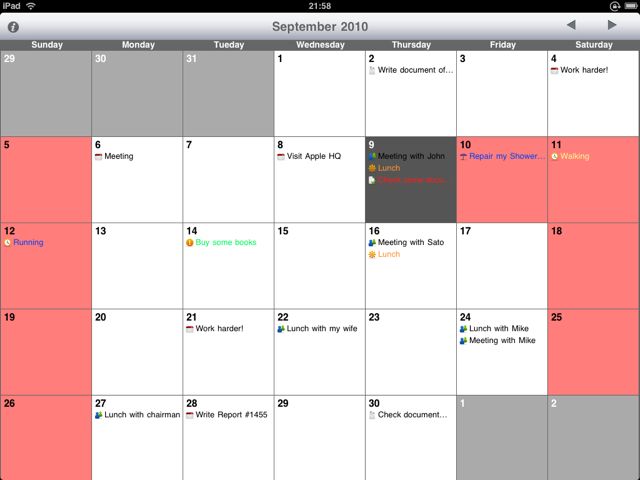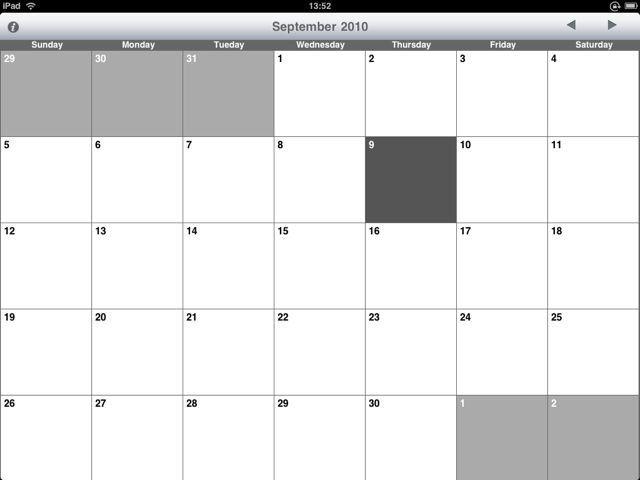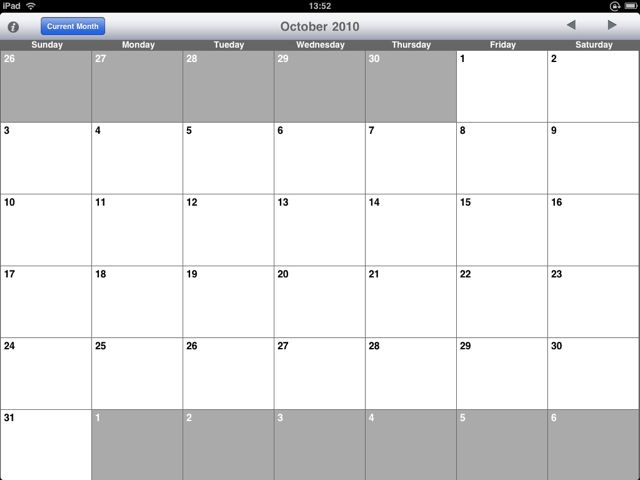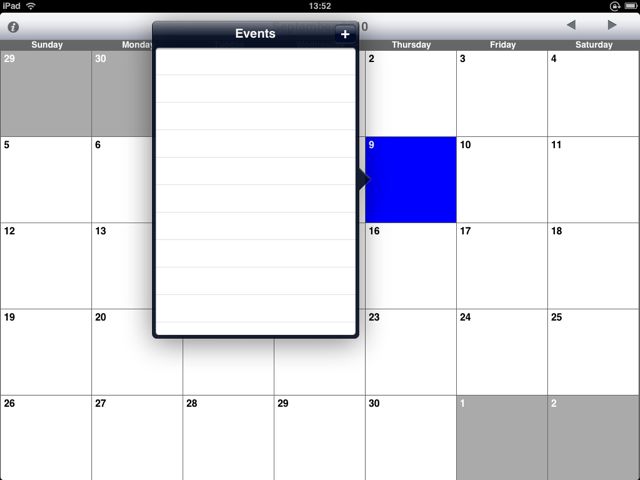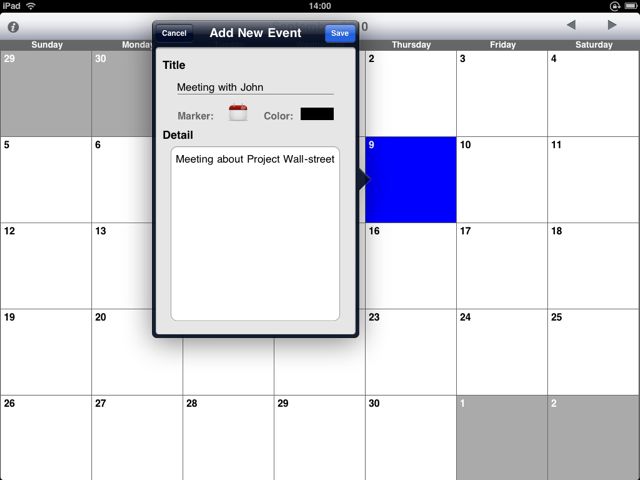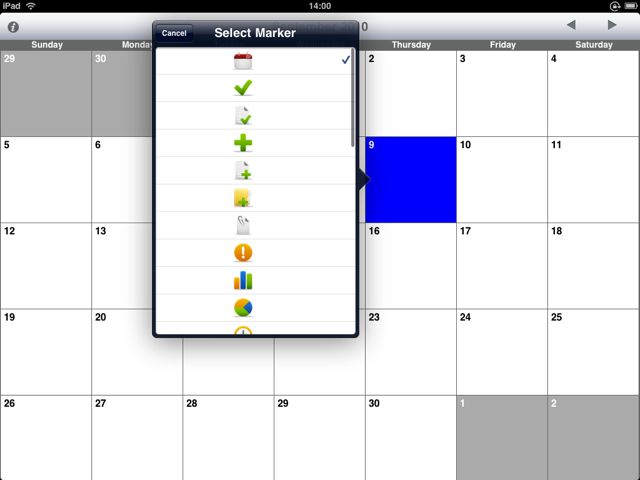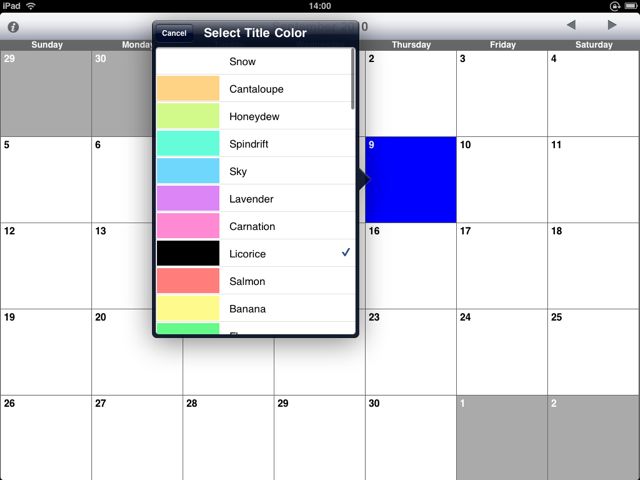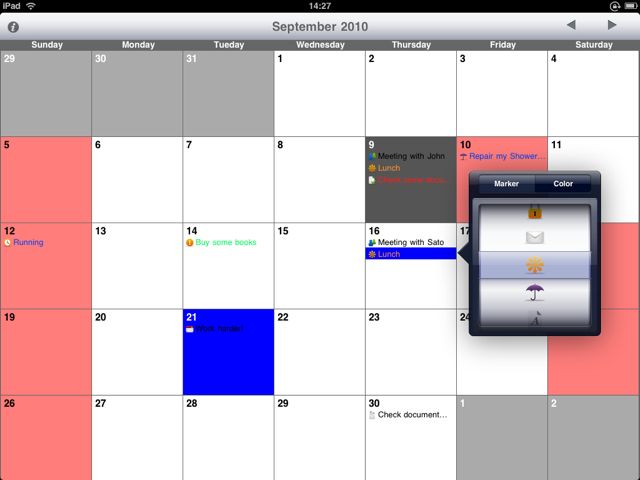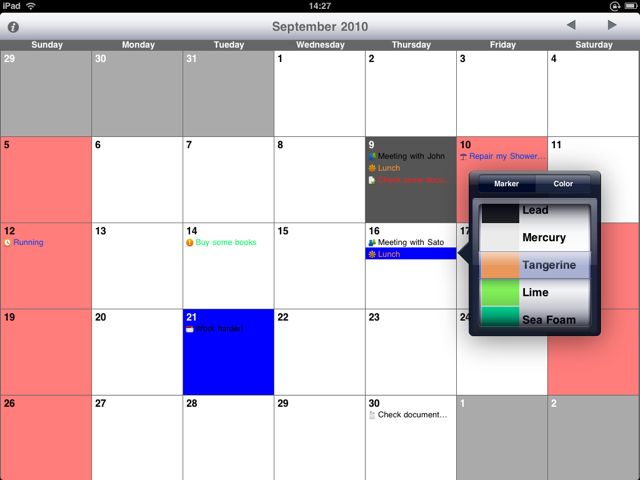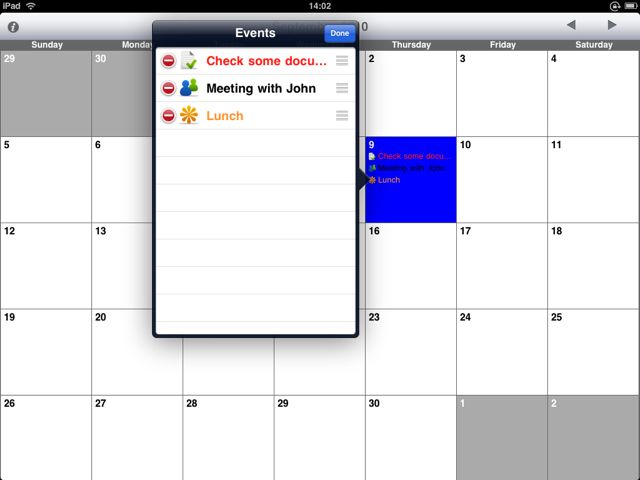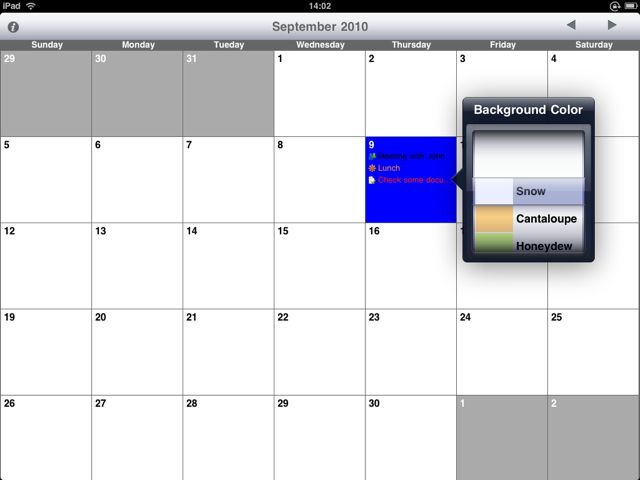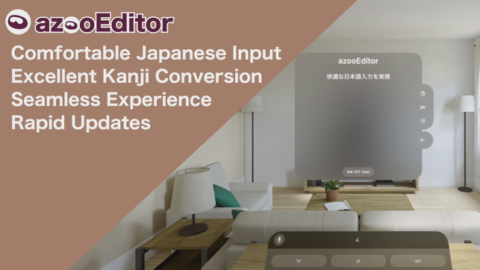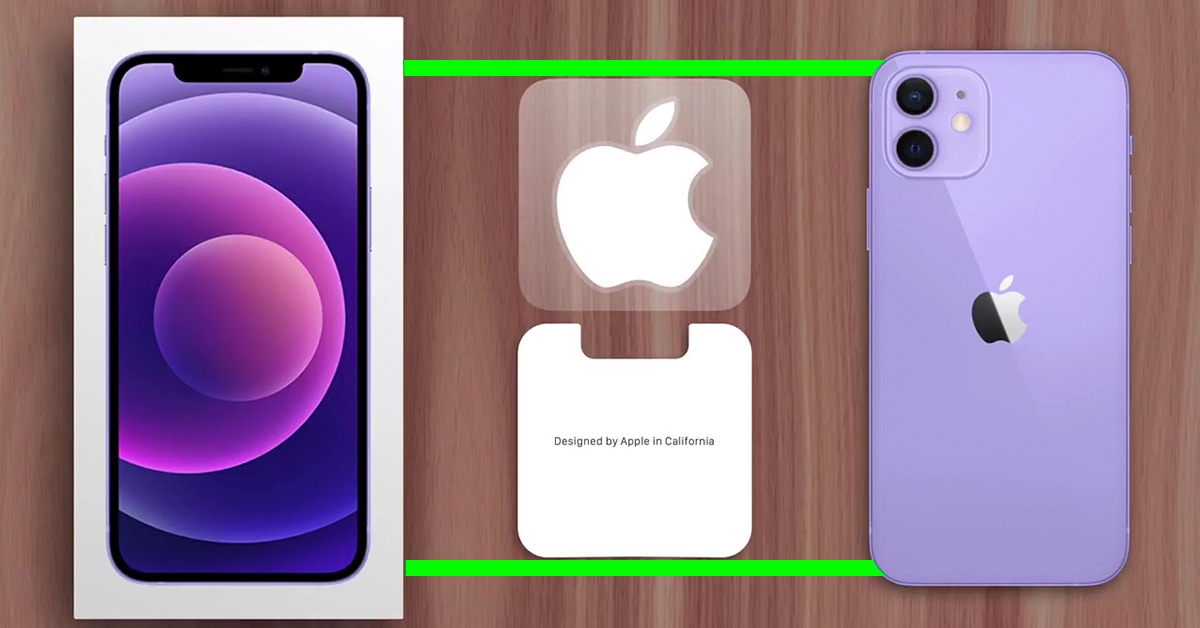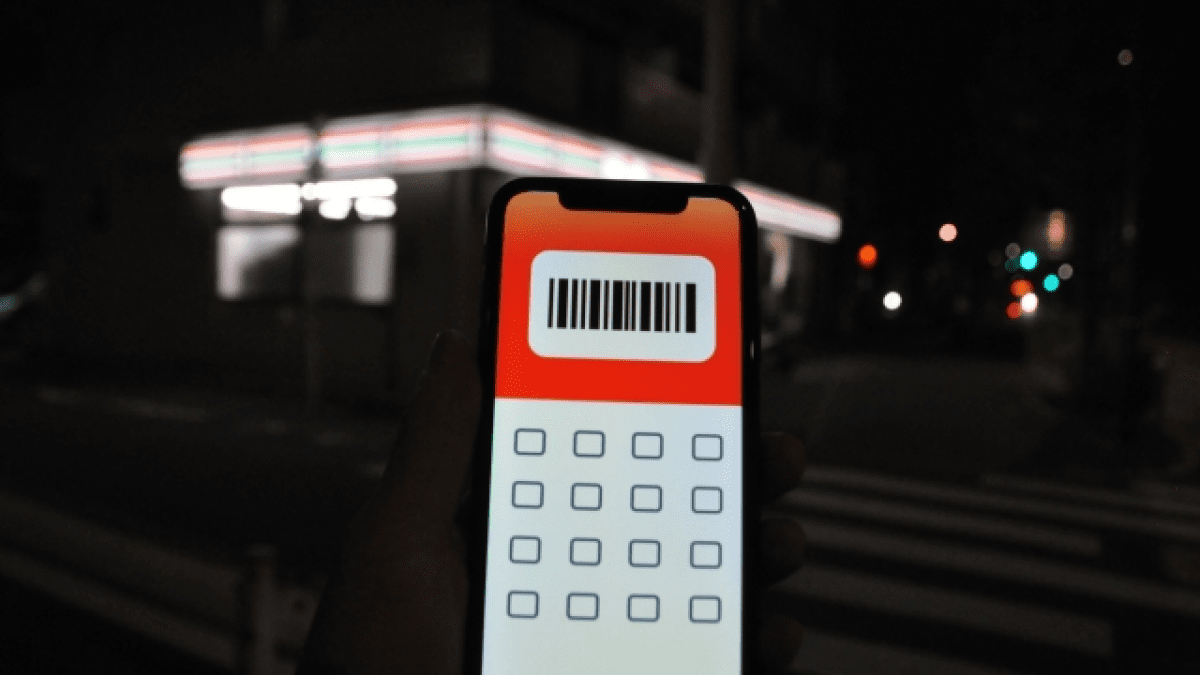Quick Calendar HDはiPadを卓上カレンダーを変身させるアプリです。
予定の表示方法は月表示のみ。さらに予定に開始・終了時間の設定項目がありません。
その代わりに予定の内容を示すアイコンの種類は48種類、指定できる文字色は30種類あり、一目見ただけで予定の内容を思い出したり、どの予定が重要なのか選別できます。
まさに卓上カレンダーを使うように予定を管理できるのです。
予定管理にシンプルさを追求する方には特にオススメです。
詳しくご紹介します。
起動すると月ごとのカレンダーが表示されます。表示モードはこれ以外にありません。
ここまで思い切りが良いアプリはなかなかありません。
左右にスワイプすると前月・翌月のカレンダーが表示されます。
切り換えはかなりスムーズです。
予定を追加する
予定を追加するには日付のマスをタップ。青く表示されている部分が選択中のマスです。
「Events」が表示されるので+をタップして予定の追加画面を出しましょう。
予定の追加画面が表示されます。「Title」には予定名を、「Detail」には予定の詳細を書きます。時間は設定できません。「Marker」や「Color」は細かく設定できます。
「Marker」のアイコンをタップすると30種類のアイコンからマーカーが選択できます。
基本は月表示から予定を確認するので、アイコンで内容が分かるように設定します。
「Color」をタップすれば予定の文字色を変更できます。48種類から選択可能。
これも予定の重要度に合わせて色付けをすると良いですね。
予定の「Marker」や「Color」を素早く編集することもできます。
これは「Marker」の編集画面。予定の横にあるアイコンをタップすれば表示されます。
「Color」をタップすれば文字色も編集できます。
他にも予定を追加するとこんな感じで「Events」に表示されます。
予定には時間が設定できないので「Edit」をタップして予定の順番に並び替えます。
マスに色をつける
マスには色が付けられます。何かの記念日や休みの日などを示すのに使えますね。
マスを選択して長押しすると「Background Color」が表示されます。
これで色を変更します。色はおよそ50種類から選べます。
休みの日はサーモン色にしてみました。
まさにiPadを卓上カレンダーの代わりとして使うのにうってつけのアプリです。
さらに予定が自由に並べ替えられたり、色が後から変更できたりとアナログな卓上カレンダー以上に便利なのも、Quick Calendar HDの強みです。
ぜひお試しください。
- 販売会社URL:VoVo Studio iPhone / iPod Touch / iPad Apps
- 参考価格:350円
- ユーティリティ(Utilities)
- 執筆時のバージョン: 1.0